我们在使用win11电脑的时候可以打开电脑的高级设置来对电脑中的一些功能进行设置,有些用户就想要打开win11电脑的高级设置来设置电脑的虚拟内存,但是却不知道win11打开高级设置的
我们在使用win11电脑的时候可以打开电脑的高级设置来对电脑中的一些功能进行设置,有些用户就想要打开win11电脑的高级设置来设置电脑的虚拟内存,但是却不知道win11打开高级设置的方法,今天小编就给大家带来windows11高级设置在哪里,操作很简单,大家跟着我的方法来操作吧。
推荐下载:win11专业版
方法如下:
方法一、
1、首先点开底部任务栏最左边的开始菜单
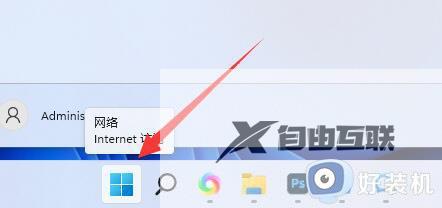
2、接着打开上方的设置
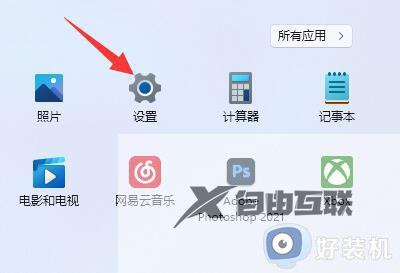
3、然后在右边最底部找到并点开关于
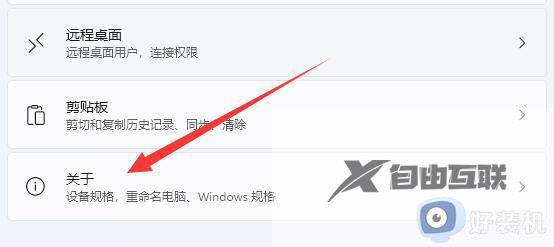
4、点开后,就能在相关链接里找到系统高级设置了。
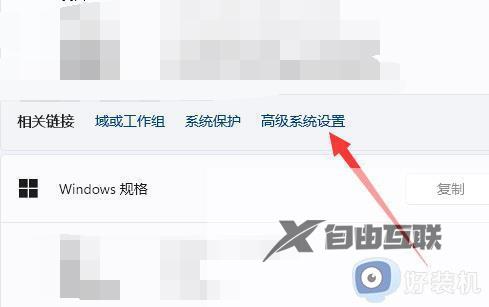
5、打开后,就能在其中修改设置。
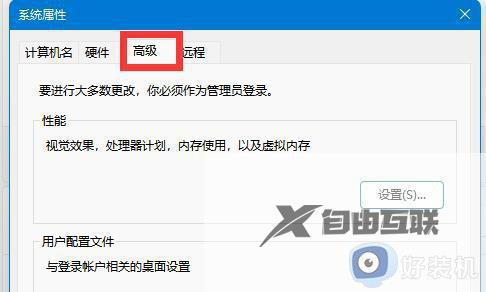
方法二、
1、右击任务栏中的"开始",在上方给出的选项菜单中选择"设置"。
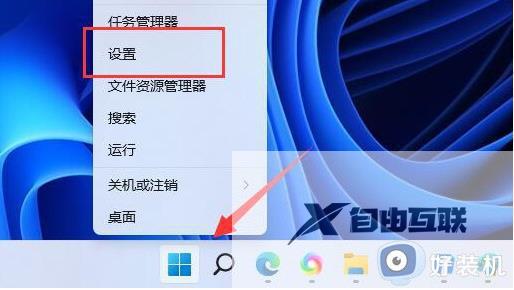
2、进入新界面后,点击"系统",找到右侧中的"恢复"选项。
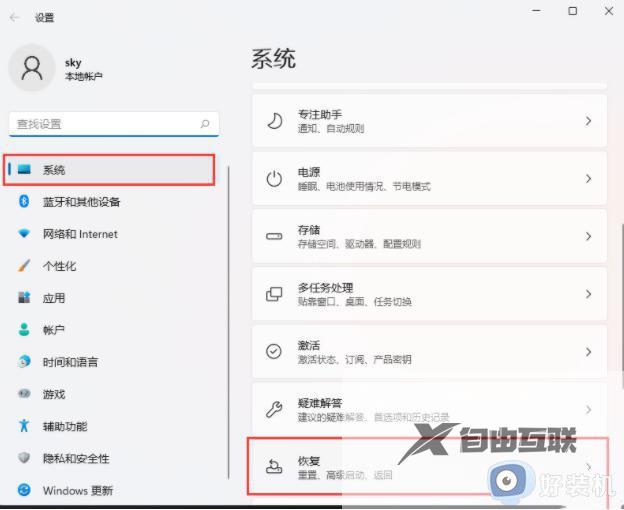
3、找到"恢复选项"下的"高级启动",点击其右侧的"立即重新启动"按钮。
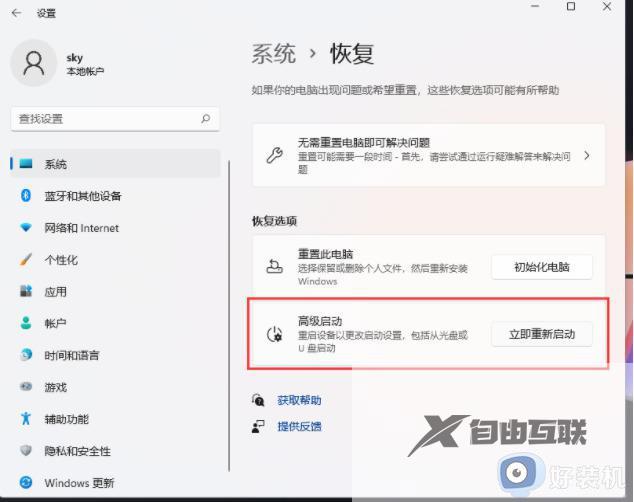
4、这时会弹出一个提示窗口,点击窗口中的"立即重启"。
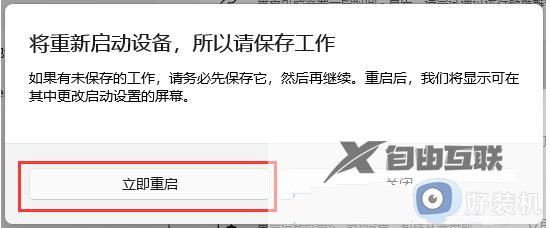
5、这样,在电脑重启后,我们就可以进入高级启动模式了。
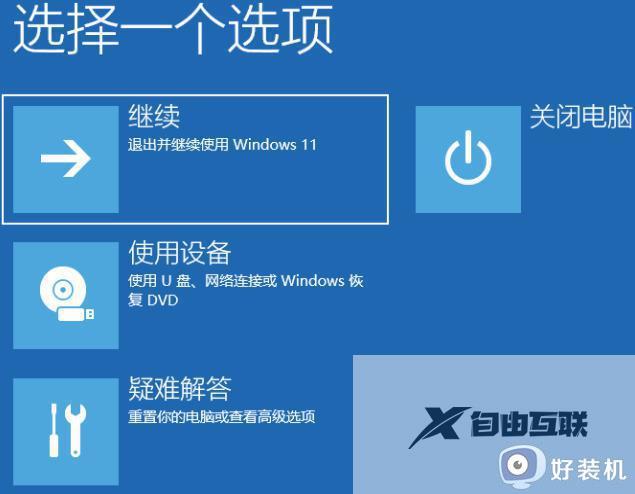
以上就是windows11高级设置在哪里的全部内容,如果有遇到这种情况,那么你就可以根据小编的操作来进行解决,非常的简单快速,一步到位。
